ロジクールはMac用テンキーレスキーボード「MX KEYS MINI for Mac ミニマリスト ワイヤレス イルミネーション キーボード」を7月29日に発表、8月18日より販売開始した。直販価格は1万5,950円。
本製品は2021年11月に発売された「MX KEYS MINIミニマリスト ワイヤレス イルミネーション キーボード」(直販価格1万3,860円)のMac特化モデル。MX KEYS MINIもWindows 10以降、Linux、Chrome OS、Android 5.0以降に加えて、macOS 10.15以降、iOS 13.4以降、iPadOS 14以降をサポートしていた。
しかし、MX KEYS MINI for MacはmacOS 10.15以降、iOS 13.4以降、iPad OS 14以降に対応OSを絞り込み、キーレイアウトをMac用英語キー配列に変更、さらにBluetooth接続の安定性をMac用にカスタマイズしたと謳われている。
今回、MX KEYS MINI for Macの実機を借用したので、詳細スペック、セットアップ、独自機能、そしてキーボードとしての基本的な使い勝手などについてレビューしていこう。
Mac用英語キー配列を採用、接続方式はBluetooth LEと「Logi Bolt」
MX KEYS MINI for Macは、79キーのMac用英語キー配列を採用したキーボード。キー構造はパンタグラフ方式で、キーピッチは19mm、キーストロークは1.8mmが確保され、押下圧は60±20gにセッティングされている。
接続方式はBluetooth Low Energyと同社独自のワイヤレス規格「Logi Bolt」。どちらの場合でも操作距離は10mだ。最大3台の対応デバイスを接続可能で、Escキーの右に配置された3つの「Easy-Switchボタン」によりワンプッシュで接続先を切り替えられる。
ただし、「Logi Bolt USBレシーバー」(直販価格1,210円)は別売り。また、Thunderbolt/USB4ポートしか備えていないMacBookにLogi Bolt USBレシーバーを接続する際には変換アダプタが別途必要となる。
対応OSは前述の通り、macOS 10.15以降、iOS 13.4以降、iPadOS 14以降。とは言え、Windows搭載PCでもキーボードとして認識するので、OptionキーがAltキー、CmdキーがWindowsキーと通常の配置とは逆になるものの、使用自体は可能だ。
本体サイズは296×132×21mm(幅×奥行き×高さ)、重量は506.4g。リチウムポリマーバッテリを内蔵しており、バッテリ駆動時間はフル充電で最大10日間、バックライトをオフにした場合は最大5カ月、フル充電時間は4時間とされている。
同梱品は製品本体、「C-C充電ケーブル」(実測104cm)、保証規定、保証書。MX KEYS MINIには「USB-A to C充電ケーブル」(USB Type-A to C)が同梱されていたが、MX KEYS MINI for MacはC-C充電ケーブル(USB Type-C to C)に変更されている。
詳細設定やファームウェアアップデートには「Logi Options+」が必要
MX KEYS MINI for Macのセットアップ方法はパッケージ裏面に記載されている。大まかには、MX KEYS MINI for Macの電源スイッチをオン、MacからBluetooth接続、ユーティリティ「Logi Options+」のインストールという流れになる。
Bluetooth接続するだけでも本製品を使用できるが、詳細設定やファームウェアアップデートにはLogi Options+が必要。ちなみに従来版のユーティリティ「Logicool Options」も利用可能だ。
Logi Options+のインストールで特に詰まるところはないが、「アクセシビリティ」、「入力監視」、「Bluetooth」に権限を付与する必要がある。また、ほかのコンピュータとロジクール製品に関する設定をクラウド経由で共有したい場合には、アカウントを作成し、ログインしなければならない。すべての設定が完了すれば、Logi Options+のホーム画面に登録済みのロジクール製品が表示される。
Logi Options+のホーム画面には登録済みのロジクール製品が表示される。ホーム画面で製品画像をクリックすると、それぞれの設定画面に遷移する。キーボードの設定画面には「キー」、「Easy-Switch」、「設定」のタブが並んでおり、詳細な設定が可能だ。
英語キーボードのMacBookを使っている方にとって本製品は最右翼の存在
MX KEYS MINI for Macにおける最大の利点はなんと言っても英語キー配列。1列目を除けば「Magic Keyboard – 英語(US)」と同じレイアウトが採用されているので、ほとんど違和感なくタイピングできる。そしてマルチペアリング機能、独自機能の「Flow」により使い勝手も充実している。
特に英語キーボードのMacBookを使っているユーザーにとって、本製品はサードパーティー製キーボードの中で最右翼の存在と言えよう。

















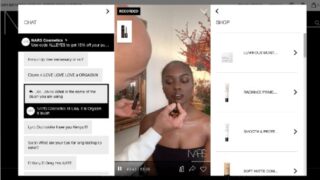




コメント